Google Drive: possibilidades e configurações da ferramenta
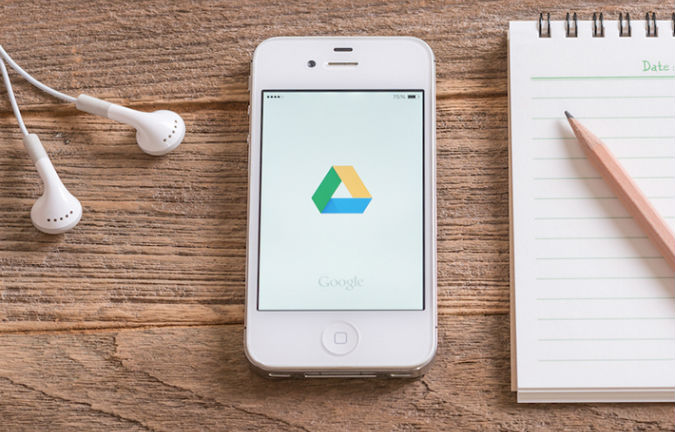
O Google Drive é uma ferramenta de armazenamento e compartilhamento de arquivos do Google muito utilizada no meio corporativo por representar uma ótima opção para lidar com o grande fluxo de informações e com os colaboradores que fazem uso delas.
Entretanto, ainda existem muitas dúvidas a respeito do produto. Será que alguém de fora pode ter acesso às suas informações? Ou será que é possível que você perca todos os seus arquivos sem nenhum aviso?
Para quem lida com arquivos contendo dados essenciais para o negócio, são questões muito pertinentes. Por conta disso, veremos neste artigo tudo o que você precisa saber sobre o compartilhamento de arquivos no Google Drive!
Funcionalidades do Google Drive
Primeiramente, vamos abordar as principais funcionalidades que o Google Drive oferece:
- Disponibiliza 30GB de armazenamento para os seus arquivos (na versão paga do Google Apps). Caso o valor não seja suficiente, você pode aumentar essa capacidade por uma taxa extra mensal;
- Permite a sincronia entre todos os seus dispositivos. Isso quer dizer que você pode editar uma planilha em seu desktop e acessá-la, já editada, em seu smartphone ou tablet;
- Oferece compatibilidade com mais de 40 formatos de arquivos populares, mesmo se você não possuir o software específico;
- Permite o controle de compartilhamento fácil e personalizado;
- Possui um sistema de segurança de ponta, que garante que os seus dados estejam sempre disponíveis – e somente para quem tiver permissão de acesso;
- Integra o pacote Google Apps for Work, que é um pacote de ferramentas empresariais oferecido pelo Google com o objetivo de facilitar o dia a dia no mundo corporativo.
Opções de compartilhamento
As principais questões a respeito de compartilhamento e privacidade dos arquivos contidos no Google Drive são respondidas através das opções de compartilhamento, que são muito personalizáveis e permitem que você saiba quem está acessando e o que está fazendo com os seus arquivos.
Quando você coloca um novo arquivo no Drive, a configuração padrão estipula que apenas você terá acesso a ele. Mas você pode verificar quem tem acesso e se a opção compartilhamento de link está ativada dando um clique no arquivo e acessando o botão de detalhes (representado por um "i"), no menu superior.
Caso você queira compartilhar um arquivo ou uma pasta, você pode clicar no botão de compartilhamento no menu superior. Uma janela será aberta e você deverá inserir o e-mail do contato com quem deseja compartilhar o arquivo. Após isso, ainda há a possibilidade de definir os níveis de acesso que o seu contato terá e o modo de visibilidade do arquivo. Vamos ver o que representam essas opções:
Níveis de acesso
Logo após inserido o contato, você pode escolher se aquele contato pode apenas visualizar o arquivo ou se pode também comentar e editar.
- Pode editar: permite que o contato possa fazer alterações e compartilhar o arquivo com terceiros. Esse é o padrão para compartilhamento com pessoas específicas.
- Pode comentar: permite que o seu contato veja e comente o arquivo, mas não permite que ele faça alterações.
- Pode ver: permite apenas que o arquivo seja aberto, mas não permite que ele seja alterado nem comentado. Esse é o padrão para o compartilhamento de links.
Modo de visibilidade
Se você clicar em "Avançada", terá acesso às configurações avançadas. Nessa janela, você terá acesso ao link para compartilhamento do arquivo – que é o link que permite que qualquer pessoa para quem você envie o endereço acesse o seu arquivo.
Mas, para isso funcionar, você deverá alterar a configuração de compartilhamento de link de "particular", que é a opção padrão, para "ativado". As opções são:
- Público na Web: qualquer pessoa poderá acessar o documento;
- Qualquer pessoa com o link: qualquer pessoa com o link para o arquivo pode acessá-lo;
- Qualquer pessoa da organização: permite que qualquer pessoa que esteja logada no Google Drive da empresa acesse o arquivo (essa opção só está disponível no pacote do Google Apps for Work);
- Pessoas específicas: permite que apenas as pessoas que tiveram o e-mail especificado por você acessem o arquivo.
Ainda na janela de configurações avançadas, existem as opções de "Impedir que os editores alterem o acesso e adicionem novas pessoas" e "Desative as opções para fazer o download, imprimir e copiar para as pessoas que comentam e visualizam", que são duas opções para aumentar a privacidade dos dados compartilhados.
O contato com quem você compartilhou o arquivo receberá um e-mail informando sobre o compartilhamento. Ao acessar o Google Drive, esse contato verá o seu arquivo na opção "Compartilhados comigo" e poderá movê-lo para uma de suas pastas particulares.
Trabalhando com os seus arquivos
O Google Drive permite que você crie, mova e copie os seus documentos livremente entre as pastas, tornando muito simples a navegação e facilitando o gerenciamento de arquivos.
Caso você delete um arquivo de forma acidental, poderá recuperá-lo na Lixeira. E, se você não souber o que aconteceu com algum arquivo, basta checar o registro de atividades do Drive, que deixa registrado todas as edições e movimentações de arquivos.
Está mais tranquilo em relação à privacidade de seus dados do Google Drive? Gostou do conteúdo apresentado? Deixe o seu comentário!
Você pode experimentar a versão paga do Google Apps for Work por 30 dias gratuitamente. Clique aqui e confira!

Redator(a) WB Web
Quer tirar suas dúvidas?
Fale com nosso especialista!
Últimos Postados
- Marketing com foco em vendas: como transformar ações digitais em resultados reais
- Planejamento de Marketing: o primeiro passo para vender mais no digital
- Marketing e Vendas: Como Turbinar o Seu Negócio com Estratégia Digital
- Networking profissional como estratégia de marketing
- Reels, Stories ou Feed: qual o melhor para sua estratégia?

